在制作表格时,因工作原因有时需要将表格的行列转置,即原先的行列互换。我们可以利 用 Excel 自定义粘贴功能来实现,而不需要重新制作表格,提高工作效率。
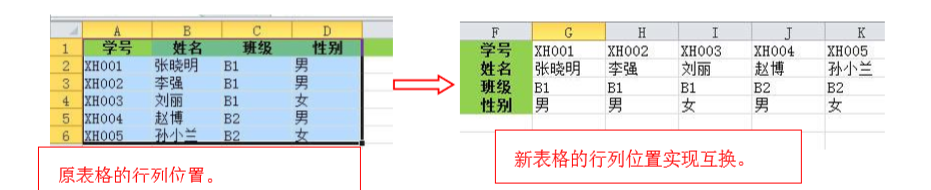
Step 01 复制需要转置的表格。打开原始文件“转置表格.xlsx”,选中需要转置的表格 A1:D6 单元格区域,在“开始”选项卡下,单击“剪贴板”选项组中的“复制”按钮,将表格复制。

Step 02 打开“选择性粘贴”对话框。选中需要放置新表格的位置,在 “开始”选项卡下,单 击“剪贴板”选项组中“粘贴”选项的三角按钮,选择“选择性粘贴”选项。
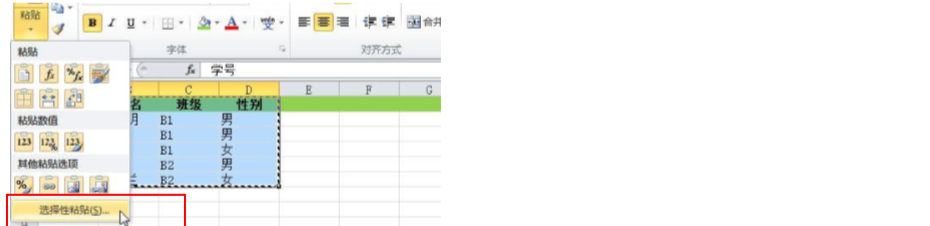
Step 03设置转置表格。在打开的“选择性粘贴”对话框中,勾选“转置”复选框后单击“确定” 按钮,即可转置表格。
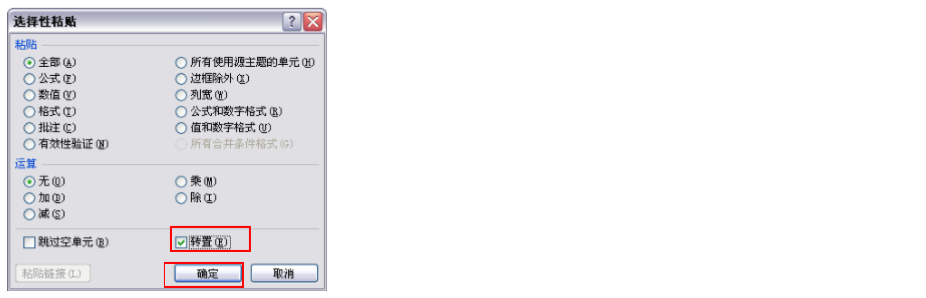





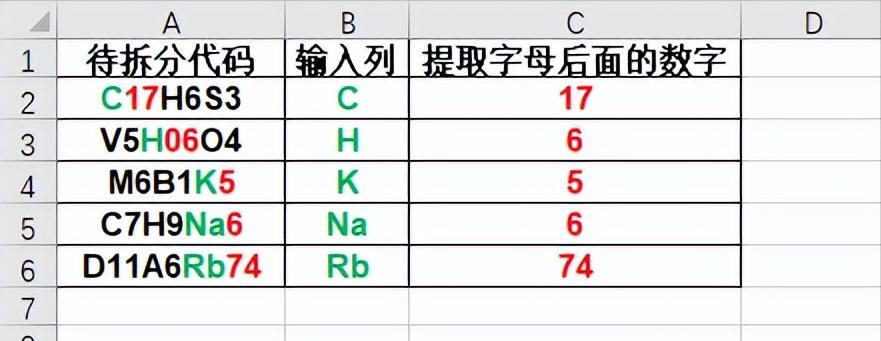

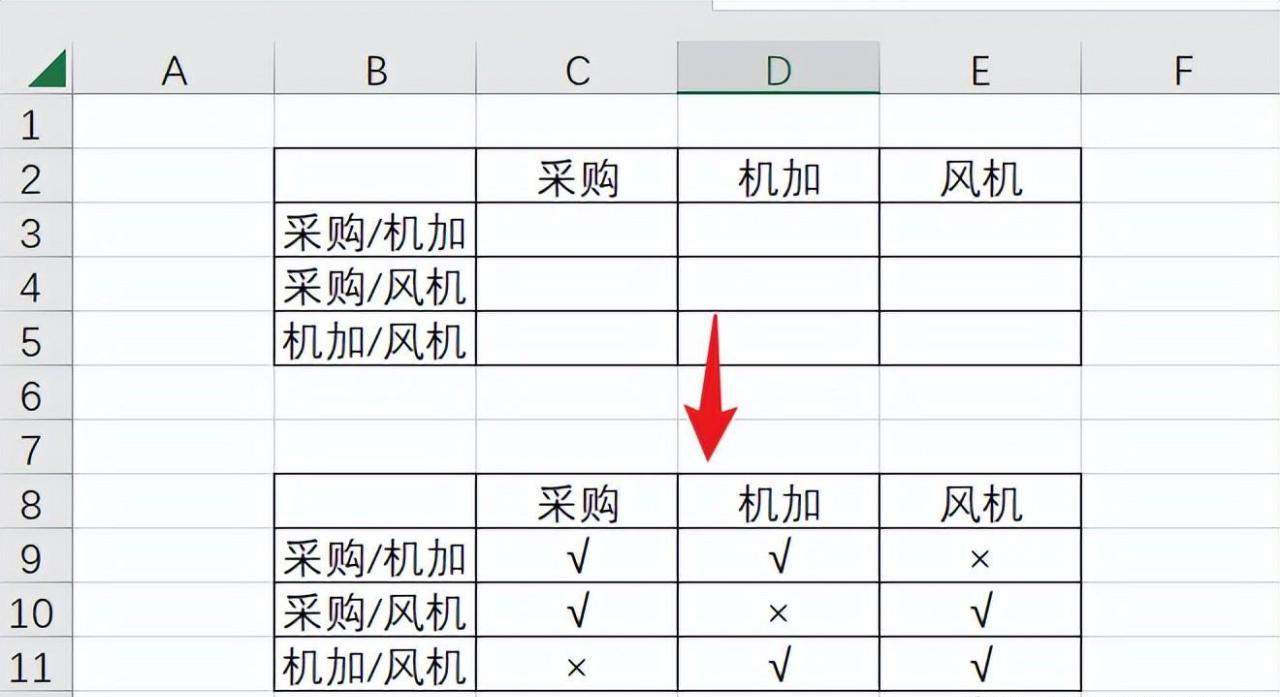
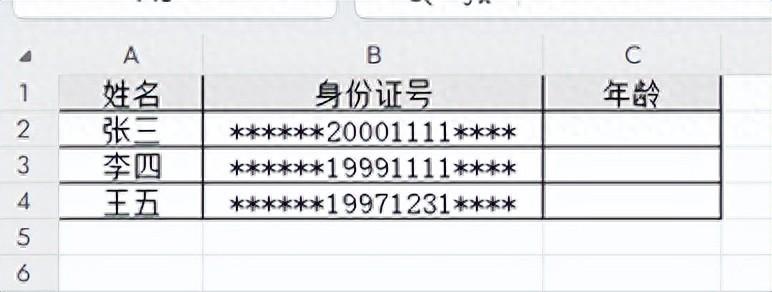
评论 (0)